u深度u盘装系统教程
是详细的u深度u盘装系统教程:

前期准备
| 步骤 | |
|---|---|
| 下载工具 | 访问u深度官方网站,下载最新版的u深度u盘启动盘制作工具,确保下载的文件完整且无损坏。 |
| 准备U盘 | 准备一个容量不小于8GB的U盘,建议使用USB 2.0或3.0接口的U盘,因为USB 3.0的传输速度更快,能节省制作时间和后续安装系统的等待时间,将U盘插入电脑,备份U盘中的重要数据,因为制作过程会格式化U盘,导致数据丢失。 |
| 下载系统镜像 | 从微软官方网站或其他可靠渠道下载需要安装的操作系统镜像文件(如Windows 10、Windows 11等),注意选择与电脑硬件兼容的版本,比如电脑是64位架构,就要下载64位的系统镜像,将下载好的系统镜像文件存放在电脑硬盘的某个分区中,方便后续制作启动盘时能找到。 |
制作u深度U盘启动盘
| 步骤 | |
|---|---|
| 运行制作工具 | 双击已下载的u深度u盘启动盘制作工具安装文件,按照提示完成安装后,打开该工具,工具会自动识别插入的U盘,若未识别,可检查U盘连接是否正常,或重新插拔U盘。 |
| 设置相关参数 | 在工具界面中,通常会显示U盘的信息,如容量、设备名称等,一般情况下,保持默认设置即可,但可根据需要选择U盘的分区格式(如NTFS格式,对大文件支持更好)、分配单元大小等,若有特殊需求,如制作UEFI启动盘,需在工具中找到对应的选项进行勾选。 |
| 开始制作 | 确认设置无误后,点击“一键制作启动U盘”按钮,工具会开始向U盘写入启动相关文件和系统镜像,这个过程可能需要几分钟到十几分钟不等,具体时间取决于U盘的读写速度和电脑性能,期间不要进行其他操作,以免中断制作过程导致U盘损坏或启动盘制作失败,当制作进度达到100%后,会弹出提示框,表明启动盘制作成功。 |
设置电脑从U盘启动
| 步骤 | |
|---|---|
| 重启电脑 | 将制作好的u深度U盘启动盘插入需要安装系统的电脑USB接口,然后重启电脑,在电脑开机过程中,一般会出现品牌logo画面,此时需要快速按下进入BIOS设置或启动菜单的快捷键,不同品牌的电脑快捷键不同,常见的有F2、F12、Del、Esc等,具体可参考电脑主板说明书或屏幕下方的提示信息。 |
| 进入BIOS设置或启动菜单 | 按下快捷键后,会进入BIOS设置界面或启动菜单,如果进入的是BIOS设置界面,使用键盘方向键切换到“Boot”或“Startup”选项卡,找到U盘对应的选项(通常显示为U盘的品牌或型号),将其调整到启动顺序的首位,然后按F10保存并退出BIOS设置,若进入的是启动菜单,直接使用上下方向键选择U盘启动选项,按回车键即可从U盘启动电脑。 |
使用u深度U盘安装系统
| 步骤 | |
|---|---|
| 进入u深度PE系统 | 电脑从U盘启动后,会进入u深度的主菜单界面,选择“【02】u深度WIN8 PE标准版 (新机器)”(如果是较新的电脑,可选择带有UEFI标识的选项),然后按回车键进入PE系统,PE系统是一个微型的操作系统环境,用于进行系统安装等操作。 |
| 打开装机工具 | 进入PE系统后,会自动弹出“u深度PE装机工具”窗口(若未自动弹出,可在桌面上找到该工具的图标并双击打开),在该工具中,可以看到之前存放在电脑硬盘中的系统镜像文件。 |
| 选择系统镜像和安装分区 | 在“u深度PE装机工具”中,点击“浏览”按钮,找到之前下载好的系统镜像文件,选中后,工具会自动提取镜像文件中的系统信息,在下方的下拉列表中选择要安装系统的磁盘分区,一般是电脑的C盘(系统盘),务必确认选择的分区正确,以免误删其他分区的数据。 |
| 开始安装系统 | 确认系统镜像和安装分区选择无误后,点击“确定”按钮,装机工具会开始将系统镜像文件解压并安装到所选分区,这个过程可能需要一段时间,期间会有进度条显示安装进度,耐心等待即可,安装过程中可能会自动重启电脑数次,这是正常现象,不要进行任何操作,让电脑自动完成安装过程。 |
| 完成系统安装 | 当系统安装完成后,电脑会进入新系统的初始化设置界面,按照提示进行语言、地区、用户账户等设置,设置完成后即可进入全新的系统桌面,表明系统安装成功,可以拔出U盘,正常使用电脑了。 |
FAQs
问题1:制作u深度U盘启动盘时,提示U盘空间不足怎么办? 答:出现此情况可能是下载的系统镜像文件过大,而U盘可用空间不够,解决方法是更换容量更大的U盘,或者删除U盘中一些不必要的文件(如果有的话),腾出足够的空间后再重新制作启动盘,也可以尝试重新下载较小的系统镜像版本,但要确保其能满足电脑的使用需求。
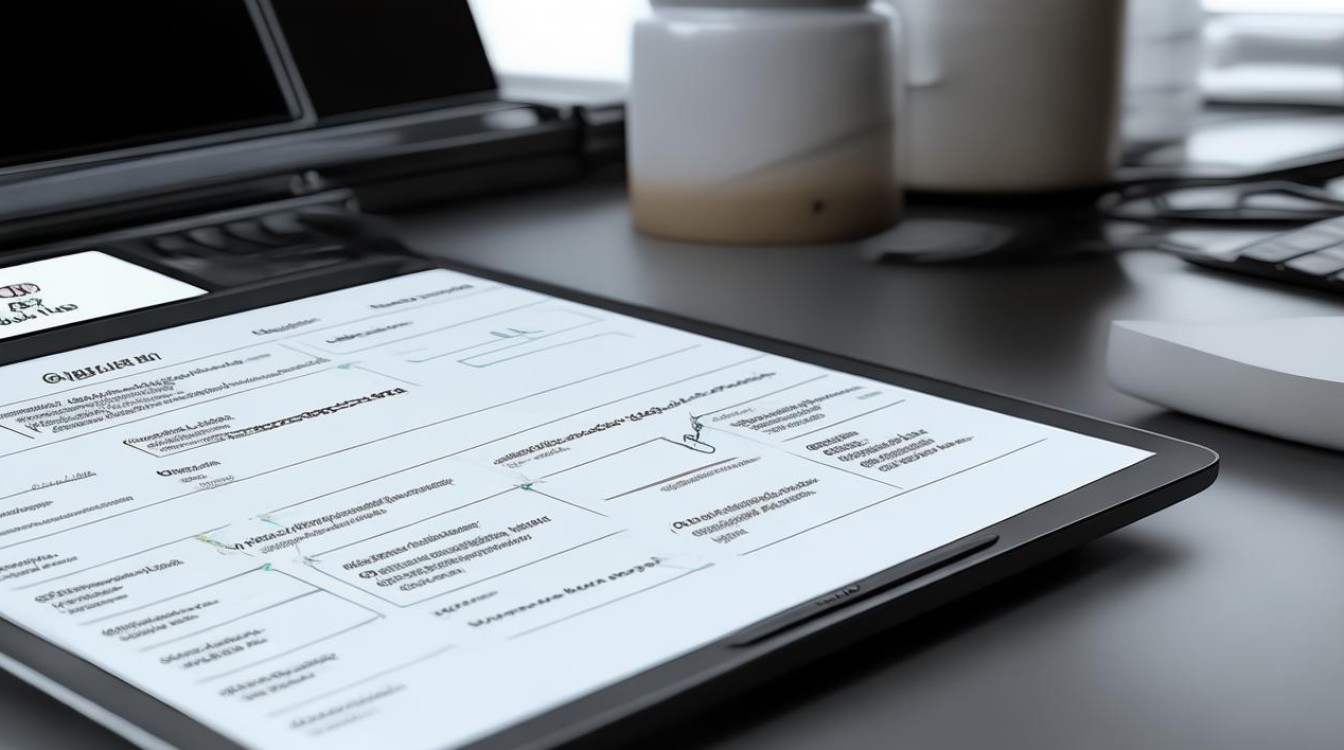
问题2:使用u深度U盘安装系统时,在PE系统中找不到系统镜像文件怎么办? 答:首先检查系统镜像文件是否确实存放在之前指定的电脑硬盘分区中,并且文件是否完整无损坏,如果文件存在但仍找不到,可能是PE系统中的装机工具出现问题,可以尝试刷新装机工具的界面,或者重新打开装机工具,若还是不行,可关闭装机工具,在PE系统的资源管理器中手动找到系统镜像文件,
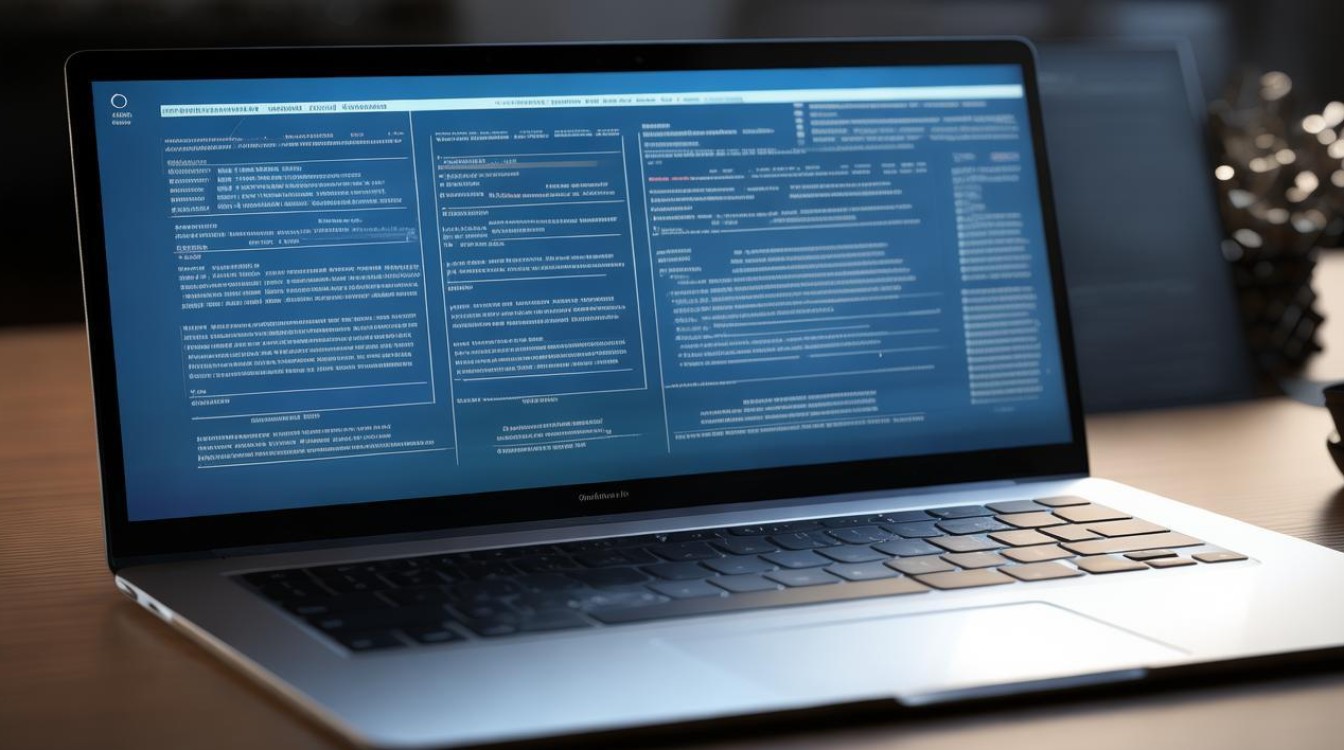
版权声明:本文由 芯智百科 发布,如需转载请注明出处。







 冀ICP备2021017634号-12
冀ICP备2021017634号-12
 冀公网安备13062802000114号
冀公网安备13062802000114号